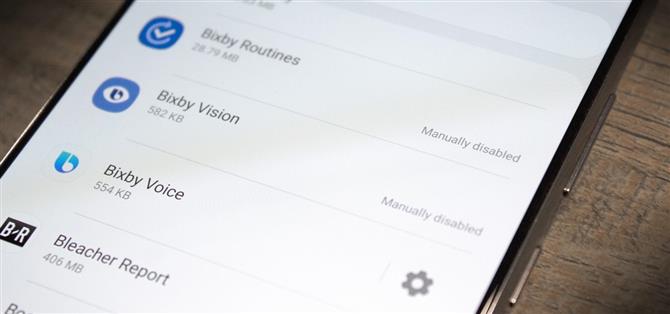Σχεδόν δέκα χρόνια από το πρώτο Galaxy Note και το Galaxy Note 20 δεν έχει ακόμη λύσει ένα από τα μεγαλύτερα προβλήματα: το bloatware. Υπάρχουν ακόμη περισσότερες από 20 περιττές ή περιττές εφαρμογές που βρίσκονται σε αυτό το 1.000 $ + τηλέφωνο. Όμως, ενώ απαιτεί ορισμένα προηγμένα εργαλεία, είναι ακόμα δυνατό να τα αφαιρέσετε.
Δυστυχώς, αυτή η διαδικασία έχει γίνει πιο δύσκολη με τα χρόνια. Στο παρελθόν, θα μπορούσατε να χρησιμοποιήσετε εφαρμογές ή αρχεία για να αυτοματοποιήσετε τη διαδικασία. Ωστόσο, πολλές από αυτές τις εφαρμογές δεν έχουν ενημερωθεί εδώ και χρόνια, καθώς είναι συνήθως εφαρμογές επί πληρωμή, οπότε είναι πολύ δύσκολο να προταθούν. Ως αποτέλεσμα, ο ασφαλέστερος τρόπος για να επιτύχετε το Galaxy Note 20 χωρίς φούσκωμα είναι να χρησιμοποιήσετε το ADB.
Εάν αυτή είναι η πρώτη φορά που χρησιμοποιείτε το ADB, ακολουθήστε τις οδηγίες από το Βήμα 1, αλλά εάν δεν είναι το πρώτο σας ροντέο, μεταβείτε στο Βήμα 5 για να ξεκινήσετε τη διαδικασία κατάργησης.
Τι θα χρειαστείτε
- Υπολογιστής με Windows, macOS ή Linux
- Galaxy Note 20 ή 20 Ultra
- Καλώδιο δεδομένων USB
Βήμα 1: Λήψη εργαλείων πλατφόρμας
Ενεργοποιήστε τον υπολογιστή σας, ανοίξτε το πρόγραμμα περιήγησής σας και κατεβάστε τα εργαλεία πλατφόρμας της Google χρησιμοποιώντας τον παρακάτω σύνδεσμο. Τα αρχεία είναι δωρεάν και υπάρχουν εκδόσεις και για τα τρία δημοφιλή λειτουργικά συστήματα επιτραπέζιων υπολογιστών.
- Λήψη Εργαλείων πλατφόρμας της Google: Windows | Mac | Linux
Βήμα 1: Εξαγάγετε το ZIP
Με τη λήψη των εργαλείων πλατφόρμας, εξαγάγετε τα αρχεία χρησιμοποιώντας έναν εξολκέα ZIP. Μπορείτε να κάνετε δεξί κλικ στο αρχείο και να επιλέξετε “Εξαγωγή εδώ” εάν βρίσκεστε σε Windows ή απλώς κάντε διπλό κλικ σε αυτό εάν βρίσκεστε σε Mac. Μόλις εξαχθεί, μετακινήστε το φάκελο εργαλείων πλατφόρμας στην επιφάνεια εργασίας σας για εύκολη πρόσβαση.

Βήμα 2: Ανοίξτε μια γραμμή εντολών στον φάκελο Platform-Tools
Έχετε σχεδόν τελειώσει με την προετοιμασία ADB. Ανοίξτε το Terminal (Mac ή Linux) ή τη Γραμμή εντολών (Windows) και εισαγάγετε το cd ακολουθούμενο από ένα κενό διάστημα, αλλά μην πατήσετε enter ακόμα.
CD
Αντ ‘αυτού, σύρετε το φάκελο εργαλείων πλατφόρμας από την επιφάνεια εργασίας σας και αφήστε τον πάνω από το παράθυρο εντολών. Αυτό θα συμπληρώσει αυτόματα τη διαδρομή του πλήρους φακέλου αμέσως μετά το “cd” που εισαγάγατε. Μόλις το κάνετε (παράδειγμα: cd C: \ Users \ Jon \ Desktop), προχωρήστε και πατήστε enter.
cd C: \ Users \ Jon \ Desktop
Βήμα 3: Να επιτρέπεται ο εντοπισμός σφαλμάτων USB
Τώρα είστε έτοιμοι να ξεκινήσετε τη διαδικασία τηλεφώνου. Αρχικά, θα πρέπει να ξεκλειδώσετε τις Επιλογές προγραμματιστή πατώντας γρήγορα το “Αριθμός κατασκευής” στις Ρυθμίσεις -> Σχετικά με το τηλέφωνο -> Πληροφορίες λογισμικού επτά φορές.
- Περισσότερες πληροφορίες: Πώς να ξεκλειδώσετε τις κρυφές επιλογές προγραμματιστή στο Galaxy Note 20 σας
Μόλις ξεκλειδωθούν οι Επιλογές προγραμματιστή, επιστρέψτε στις Ρυθμίσεις και ορίστε τη νέα επιλογή (βρίσκεται στο κάτω μέρος της λίστας). Ενεργοποιήστε την εναλλαγή “USB Debugging” και, στη συνέχεια, συνδέστε το τηλέφωνό σας στον υπολογιστή σας χρησιμοποιώντας ένα καλώδιο δεδομένων USB. Θα εμφανιστεί ένα μήνυμα που σας ζητά να επιτρέψετε τον εντοπισμό σφαλμάτων USB. Επιλέξτε “Να επιτρέπεται πάντα από αυτόν τον υπολογιστή” και, στη συνέχεια, πατήστε “OK”.

Εάν για κάποιο λόγο δεν βλέπετε την προτροπή, εισαγάγετε την ακόλουθη εντολή στο ανακατευθυνόμενο παράθυρο εντολών από το Βήμα 2. Μόλις πατήσετε το enter, τότε θα πρέπει να δείτε το μήνυμα “Να επιτρέπεται η αποσφαλμάτωση USB”.
συσκευές adb
Για χρήστες macOS και Linux, πιθανότατα θα πρέπει να προσθέσετε το “./” πριν από κάθε εντολή ADB που εκτελείτε. Έτσι, αυτή η εντολή θα μοιάζει με “./adb devices”. Κάντε αυτό με οποιαδήποτε εντολή που ξεκινά με το “adb”.
- Μην χάσετε: Πώς να ρυθμίσετε το ADB στο τηλέφωνο και τον υπολογιστή σας
Βήμα 4: Εγκατάσταση του ονόματος πακέτου Viewer 2.0
Με τη ρύθμιση ADB, μπορείτε πλέον να στείλετε τις εντολές για να απενεργοποιήσετε τις εφαρμογές bloatware. Αλλά για να το κάνετε αυτό, θα πρέπει να γνωρίζετε το όνομα του πακέτου οποιασδήποτε εφαρμογής θέλετε να απαλλαγείτε. Το τηλέφωνό σας δεν παρέχει αυτές τις πληροφορίες από προεπιλογή, αλλά με μια εφαρμογή τρίτου μέρους, όπως το Package Name Viewer 2.0, είναι εύκολο να λάβετε.
- Play Store Link: Όνομα πακέτου Viewer 2.0 (δωρεάν)

Βήμα 5: Αποκτήστε τα ονόματα πακέτων
Ανοίξτε το Package View Name 2.0 και στην κύρια σελίδα θα υπάρχουν δύο καρτέλες: Εφαρμογές χρήστη και Εφαρμογές συστήματος. Συνήθως, οι εφαρμογές που θα καλούσατε bloatware θα ήταν οι προεγκατεστημένες εφαρμογές συστήματος. Αλλά να είστε προσεκτικοί – σε αντίθεση με τα ονόματά τους, ενδέχεται να βρείτε εφαρμογές bloatware και στις δύο καρτέλες.
Κάτω από το όνομα κάθε εφαρμογής το όνομα πακέτου. Σε αντίθεση με τα ονόματα που βλέπουν οι χρήστες, αυτοί είναι μια σειρά χαρακτήρων διαιρεμένων με τελείες, σχεδόν σαν μια αντίστροφη διεύθυνση URL. Μπορείτε να επιλέξετε μαζικά όσες εφαρμογές θέλετε και, στη συνέχεια, πατήστε το κόκκινο κουμπί στο κάτω μέρος της οθόνης για να αντιγράψετε τα ονόματα των πακέτων τους στο πρόχειρο σας. Στη συνέχεια, θα μπορούσατε να επικολλήσετε τη λίστα σε μια εφαρμογή σημειώσεων που βασίζεται σε σύννεφο όπως το Google Keep για εύκολη πρόσβαση στον υπολογιστή.


Βήμα 6: Καταργήστε το Bloatware
Για να απενεργοποιήσετε μια εφαρμογή συστήματος, εισαγάγετε την ακόλουθη εντολή στο παράθυρο εντολών ανακατεύθυνσης από το Βήμα 2. Αντικαταστήστε με το πραγματικό όνομα πακέτου της πρώτης εφαρμογής που θέλετε να καταργήσετε και, στη συνέχεια, πατήστε enter.
adb shell pm uninstall -k –user 0
Να θυμάστε ότι οι περισσότεροι χρήστες macOS και Linux, ακόμη και ορισμένοι χρήστες των Windows, θα πρέπει να ξεκινήσουν την εντολή με το “./adb” αντί για “adb” για να εκτελέσει:
./ adb shell pm uninstall -k –user 0
Παρά την εντολή που χρησιμοποιεί “απεγκατάσταση”, αυτό θα απενεργοποιήσει μόνο την εφαρμογή. Είναι ουσιαστικά το ίδιο με την απεγκατάσταση, εκτός από το ότι το αρχικό APK δεν διαγράφεται (ωστόσο, όλα τα άλλα δεδομένα) και αν επαναφέρετε εργοστασιακά το τηλέφωνό σας, θα ενεργοποιηθεί ξανά.
Επαναλάβετε αυτήν την εντολή για κάθε εφαρμογή bloatware που θέλετε να καταργήσετε. Για να κάνετε τα πράγματα λίγο πιο εύκολα, μπορείτε να στείλετε αυτήν την εντολή από μόνη της:
κέλυφος adb
Ή πάλι, για Mac και Linux και ορισμένους χρήστες Windows που λαμβάνουν σφάλμα “Εντοπίστηκε εντολή”:
./ κέλυφος adb
Μόλις στείλετε αυτήν την εντολή, δεν χρειάζεται να βρίσκεται στην αρχή όλων των επόμενων εντολών. Τώρα, θα πρέπει απλώς να το στείλετε για τις υπόλοιπες εφαρμογές:
pm απεγκατάσταση -k – χρήστης 0
Απλώς τροποποιήστε το τμήμα με κάθε εφαρμογή που θέλετε να απενεργοποιήσετε. Pro-tip, πατήστε το επάνω βέλος στο πληκτρολόγιό σας για να συμπληρώσετε ξανά την τελευταία εντολή που πληκτρολογήσατε. Θα πρέπει απλώς να διαγράψετε και να αντικαταστήσετε το όνομα του πακέτου, εξοικονομώντας έναν τόνο χρόνου επανεγγραφής pm uninstall -k – user 0 ξανά και ξανά.


Λίστα εφαρμογών προς κατάργηση
Για να διευκολύνουμε τα πράγματα, αναφέρονται παρακάτω είναι μερικά από τα bloatware που συνήθως αφαιρούμε.
AM / FM RADIOadb shell shell uninstall -k –user 0 com.dsi.ant.sample.acquirechannelsadb shell pm uninstall -k –user 0 com.dsi.ant.service.socketadb shell pm uninstall -k –user 0 com.dsi.ant.serveradb shell pm uninstall -k –user 0 com.dsi.ant.plugins.antplusBIXBYadb shell pm uninstall -k –user 0 com.samsung.android.bixby.wakeupadb shell pm uninstall -k –user 0 com.samsung.android.app.spageadb shell pm uninstall -k –user 0 com.samsung.android.app.routinesadb shell pm uninstall -k –user 0 com.samsung.android.bixby.serviceadb shell pm uninstall – k – χρήστη 0 com.samsung.android.visionintelligenceadb shell pm uninstall -k –user 0 com.samsung.android.bixby.agentadb shell pm uninstall -k –user 0 com.samsung.android.bixby.agent.dummyadb shell pm uninstall -k –user 0 com.samsung.android.bixbyvision.frameworkadb shell pm uninstall -k –user 0 com.samsung.systemui.bixby2FACEBOOKadb shell pm uninstall -k –user 0 com.facebook.katanaadb shell pm απεγκατάσταση -k –user 0 com.facebook.systemadb shel l pm uninstall -k –user 0 com.facebook.appmanageradb shell pm uninstall -k –user 0 com.facebook.servicesFLIPBOARDadb shell pm uninstall -k –user 0 flipboard.boxer.appSAMSUNG AR DOODLESadb shell pm uninstall -k – -user 0 com.samsung.android.ardrawingSAMSUNG AR EMOJIadb shell pm uninstall -k –user 0 com.samsung.android.aremojiadb shell pm uninstall -k –user 0 com.sec.android.mimage.avatarstickersadb shell pm uninstall – k – χρήστης 0 com.samsung.android.emojiupdaterSAMSUNG BROWSERadb shell pm uninstall -k –user 0 com.sec.android.app.sbrowseradb shell pm uninstall -k –user 0 com.samsung.android.app.sbrowseredgeSAMSUNG KIDSadb shell pm uninstall -k –user 0 com.samsung.android.kidsinstallerSAMSUNG SECURE WI-FIadb shell pm uninstall -k –user 0 com.samsung.android.fastSAMSUNG VOICEMAILadb shell pm uninstall -k –user 0 com.samsung. vvm.se
Εάν συμβεί να καταστρέψετε μια άλλη εφαρμογή
Εάν η κατάργηση μιας εφαρμογής προκαλεί σφάλμα σε μια εφαρμογή ή άλλα προβλήματα, πρέπει να την επαναφέρετε μόνο για να αναιρέσετε το πρόβλημα. Εισαγάγετε τον ακόλουθο κωδικό, αντικαθιστώντας το όνομα πακέτου της εφαρμογής που απενεργοποιήσατε:
Το πακέτο adb shell cmd υπάρχει
Διατηρήστε την σύνδεσή σας ασφαλή χωρίς μηνιαίο λογαριασμό. Λάβετε μια συνδρομή διάρκειας ζωής στο VPN Unlimited για όλες τις συσκευές σας με μια εφάπαξ αγορά από το νέο Android How Shop και παρακολουθήστε το Hulu ή το Netflix χωρίς τοπικούς περιορισμούς.
Αγορά τώρα (έκπτωση 80%)>